- Откройте вид, содержащий систему воздуховодов, в которую требуется добавить гибкие воздуховоды.
- Выберите вкладку "Системы"
 панель "ОВК"
панель "ОВК"
 "Гибкий воздуховод". Прим.: Также можно воспользоваться командой "Рисовать гибкий воздуховод" контекстного меню, которое появляется при щелчке правой кнопкой мыши на соединителе на конце воздуховода. См. раздел Присоединение гибких воздуховодов к существующей системе воздуховодов.
"Гибкий воздуховод". Прим.: Также можно воспользоваться командой "Рисовать гибкий воздуховод" контекстного меню, которое появляется при щелчке правой кнопкой мыши на соединителе на конце воздуховода. См. раздел Присоединение гибких воздуховодов к существующей системе воздуховодов.Некоторые компоненты имеют по несколько соединителей, которые отображаются один над другим. При рисовании гибкого воздуховода из такого компонента открывается диалоговое окно "Выбор соединителя", которое позволяет выбрать требуемый соединитель.
- В списке "Выбор типа" выберите тип воздуховода, соответствующий воздуховоду, к которому требуется присоединить новый воздуховод.
- На ленте выберите варианты размещения.
- На панели параметров задайте параметры компоновки и нажмите "Применить".
- На ленте убедитесь в том, что выбран режим "Марки при размещении", обеспечивающий автоматическое нанесение марки воздуховода. Затем на панели параметров задайте следующие параметры маркировки.
Цель Действия Изменение ориентации марки. Установите переключатель в положение "Горизонтально" или "Вертикально". Загрузка дополнительных марок. Выберите "Марки". Размещение линии выноски между маркой и воздуховодом. Установите флажок "Выноска". Изменение длины выноски по умолчанию. Введите значение в текстовом поле справа от флажка "Выноска". - В области рисования щелчком мыши укажите начальную точку гибкого воздуховода.
При присоединении воздуховода к существующему воздуховоду для установления начальной или конечной точки нового воздуховода можно щелкнуть соединитель на компоненте механического оборудования или на воздухоприемнике или щелкнуть осевую линию существующего воздуховода.
Некоторые компоненты имеют по несколько соединителей, которые отображаются один над другим. При рисовании гибкого воздуховода из составного соединителя откроется диалоговое окно "Выбор соединителя", которое позволяет выбрать требуемый соединитель.
- Перетащите конец предварительного изображения воздуховода по траектории, по которой должен пройти гибкий воздуховод.
- Щелкайте мышью в каждой точке, в которой воздуховод будет изгибаться.
При щелчках мышью в изгибах воздуховода размещаются вершины, с помощью которых можно изменять форму гибкого воздуховода. С помощью команд контекстного меню гибких воздуховодов также можно вставлять и удалять вершины.
- Щелкните соединитель на воздухоприемнике, сегменте воздуховода или компоненте механического оборудования, чтобы указать конец гибкого воздуховода.
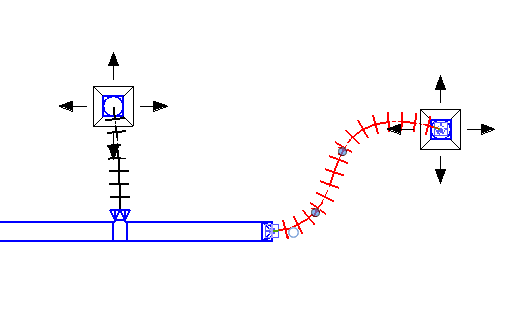
В систему воздуховодов автоматически добавляются переходы и тройники, облегчающие соединение гибкого воздуховода с другими компонентами системы.
Для элементов воздуховода круглого сечения на виде с невидимыми линиями отображаются осевые линии. При работе с соединительными деталями воздуховодов можно переопределить осевую линию по умолчанию. Для этого можно изменить семейство, добавить линию модели и присвоить осевой линию эту подкатегорию.
Для элементов воздуховода овального и прямоугольного сечения на виде с невидимыми линиями осевые линии не отображаются.
По умолчанию осевые линии отключаются в шаблонах для США.